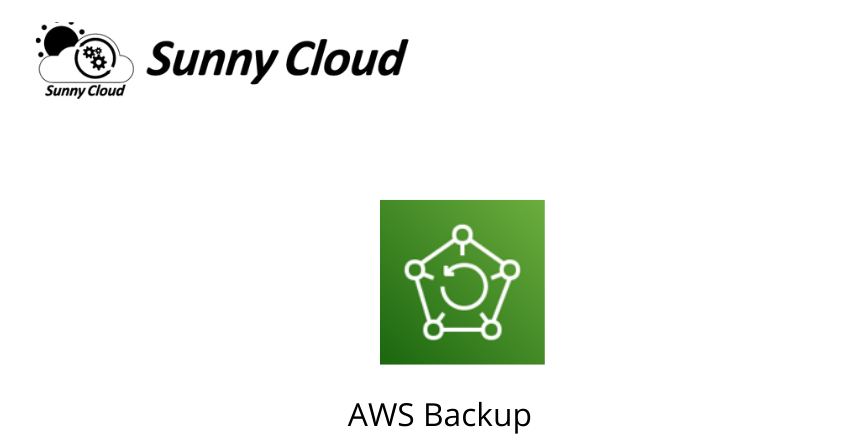みなさん、こんばんは。Renです。本日はAWS Backupの設定方法について簡単に解説します!
①「AWS Backup」→「バックアッププランを作成」をクリックします。

②「バックアッププラン名」を決めます。
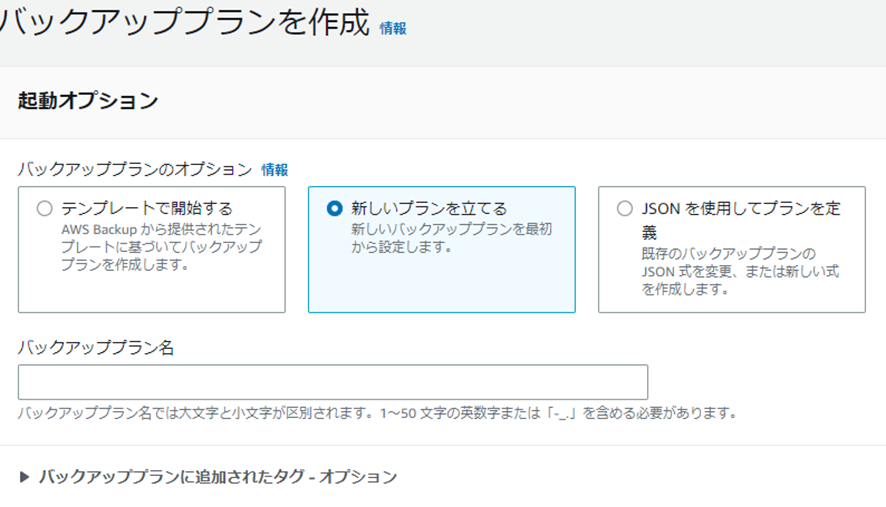
③バックアップルールの設定
具体的には、下記のような設定を行います。
・バックアップルール名
・バックアップボールド
バックアップを整理するためのコンテナ、復旧ポイントという単位で管理される
・バックアップ頻度
・バックアップウィンドウ
バックアップを実施する時間帯
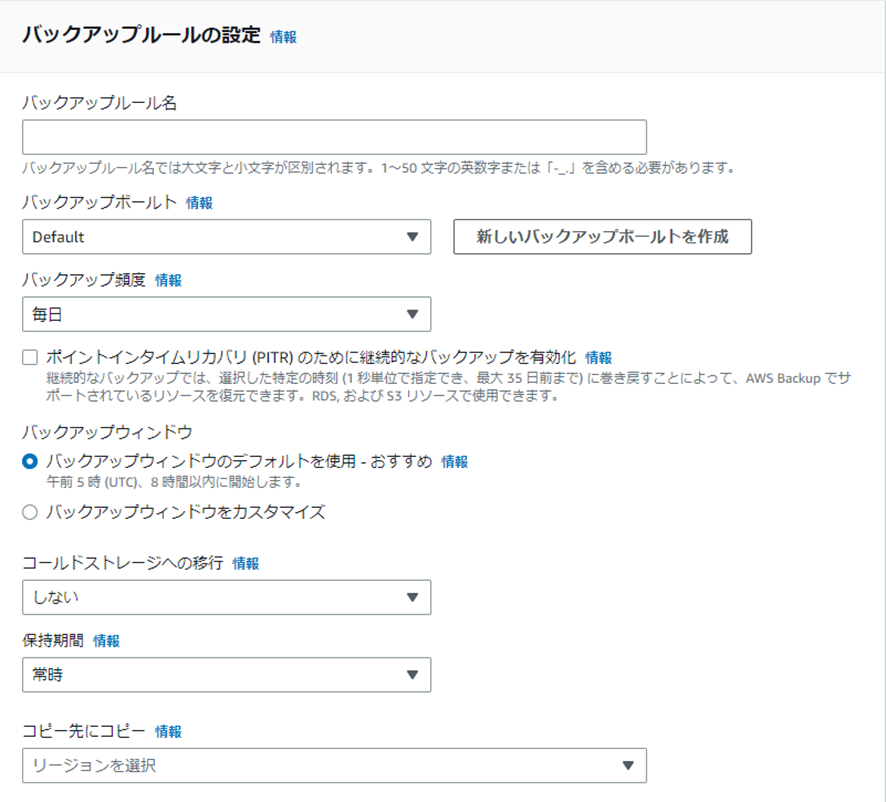
バックアップが完了すると下記のように表示されます。
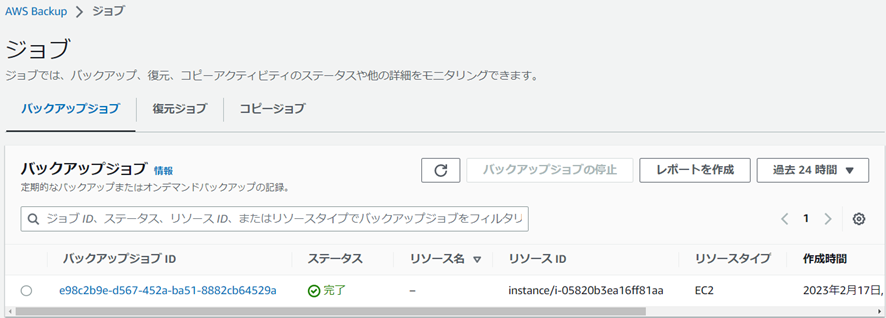
④リソースの割り当て
バックアッププランを作成後、リソースを割り当てることが出来ます。対象リソースをタグで設定する方法が簡単です。
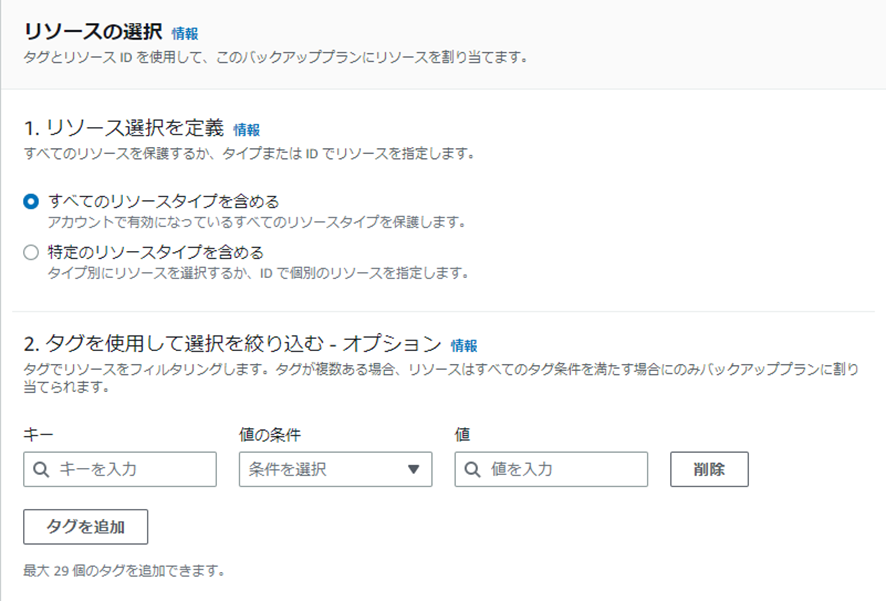
⑤バックアップの確認
バックアップジョブから確認を行うことができます。
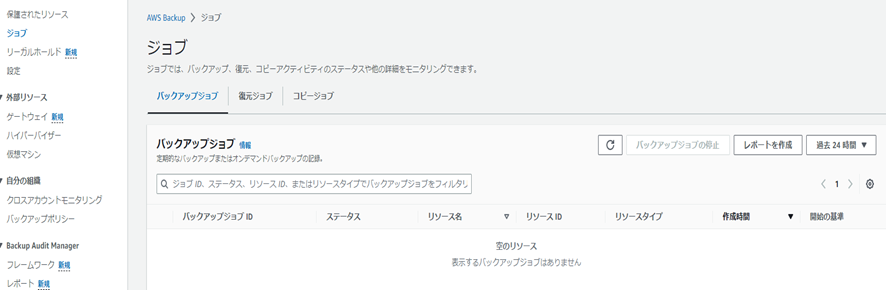
まとめ
AWS Backupの基本的な設定は以上となります。バックアップの保持期間や取得タイミングを設定することで、それぞれの利用状況に応じた設定が可能となります。ぜひ参考にしてみてください!